10 лучших способов исправить проблему с выходом из Instagram
Опубликовано: 2022-05-12Instagram стал одной из самых популярных социальных сетей в мире. Однако в последнее время несколько человек жаловались на то, что они вышли из Instagram. Легко представить, что чувствуют пользователи, когда такое приложение, как Instagram, продолжает выходить из системы без видимой причины, не говоря уже о том, что им приходится повторно вводить свои учетные данные каждый раз, когда они хотят использовать программное обеспечение.
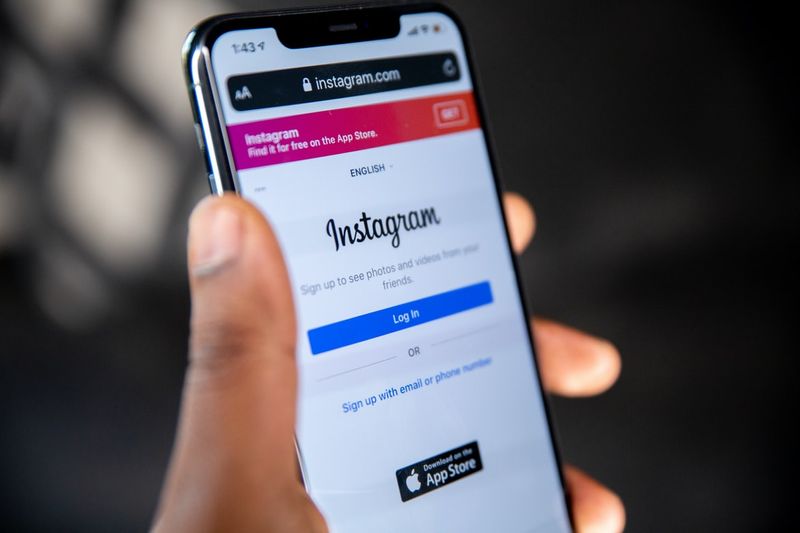
Подобные проблемы не редкость в Instagram, так как иногда в сервисе возникают ошибки. С другой стороны, Instagram известен тем, что быстро исправляет ошибки, поэтому ошибка может потребовать лишь незначительного устранения неполадок с вашей стороны. В этой статье мы рассмотрим, что вы можете сделать, чтобы решить эту проблему с Instagram, а также некоторые причины, по которым вы можете столкнуться с проблемой «Instagram продолжает выходить из системы».
Оглавление
Почему Instagram продолжает выходить из системы?
Есть несколько причин, по которым ваша учетная запись Instagram может выйти из вашей учетной записи. Важно помнить об этих причинах, чтобы вы могли принять их во внимание, когда столкнетесь с этой проблемой на своем устройстве.
Как упоминалось ранее, проблема может быть вызвана ошибками Instagram, и в этом случае вы не можете контролировать ситуацию. Все, что вам нужно сделать сейчас, это подождать, пока ошибка не будет исправлена, а затем использовать свою учетную запись Instagram в обычном режиме. Проблема «Instagram продолжает выходить из системы» может быть вызвана тем, что к одному приложению Instagram подключено много учетных записей. Таким образом, вы можете попробовать выйти из других учетных записей, чтобы сохранить стабильность своей учетной записи Instagram.
Вы также могли изменить свой пароль Instagram на другом устройстве, не внося изменения на устройстве Instagram, которое вы используете в данный момент. Это может быть причиной ошибки, возникающей при использовании Instagram. Кроме того, причиной проблемы может быть ошибка в вашем устройстве. Несмотря на это, мы составили список решений, которые помогут вам решить эту проблему на ваших устройствах Android и iOS.
Устранение проблемы «Instagram продолжает выходить из системы» на Android и iPhone
Если вы столкнулись с проблемой, из-за которой Instagram продолжает выходить из системы, вот несколько решений, которые вы можете попробовать решить на своем мобильном устройстве:
1. Обновите приложение Instagram
Программное обеспечение всегда нуждается в исправлении ошибок по разным причинам, что является одной из причин, по которой для него появляются новые обновления. Если ваша версия приложения Instagram содержит ошибки, приложение может без необходимости вывести вас из вашей учетной записи или повлиять на производительность приложения.
Поэтому рекомендуется проверять наличие обновлений Instagram в Google Play или App Store и устанавливать их на свое мобильное устройство. Это поможет исправить ошибку и позволит вам получить максимальную отдачу от приложения. Вот способы обновления приложения Instagram на мобильных устройствах:
Как обновить приложение Instagram на iOS
Шаг 1. Откройте App Store на своем устройстве iOS.
Шаг 2: Выберите значок профиля в верхней части экрана.
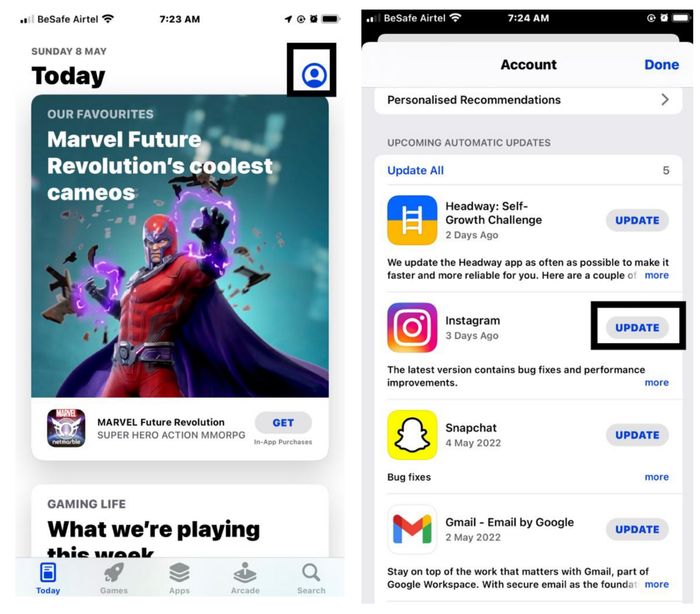
Шаг 3: Вы попадете на экран со списком приложений, требующих обновления; прокрутите вниз до Instagram и нажмите «Обновить ».
Как обновить приложение Instagram на Android
Шаг 1. Зайдите в магазин Google Play.
Шаг 2: Щелкните значок своего профиля в правом верхнем углу экрана.
Шаг 3: Затем выберите « Управление приложениями и устройством » на появившейся странице.
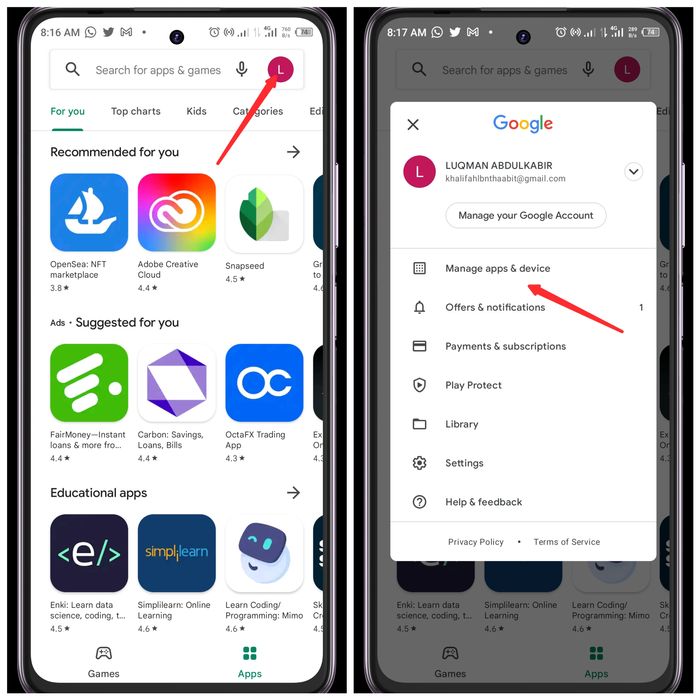
Шаг 4: Нажмите « Доступные обновления », перейдите к Instagram в списке приложений и нажмите « Обновить » .
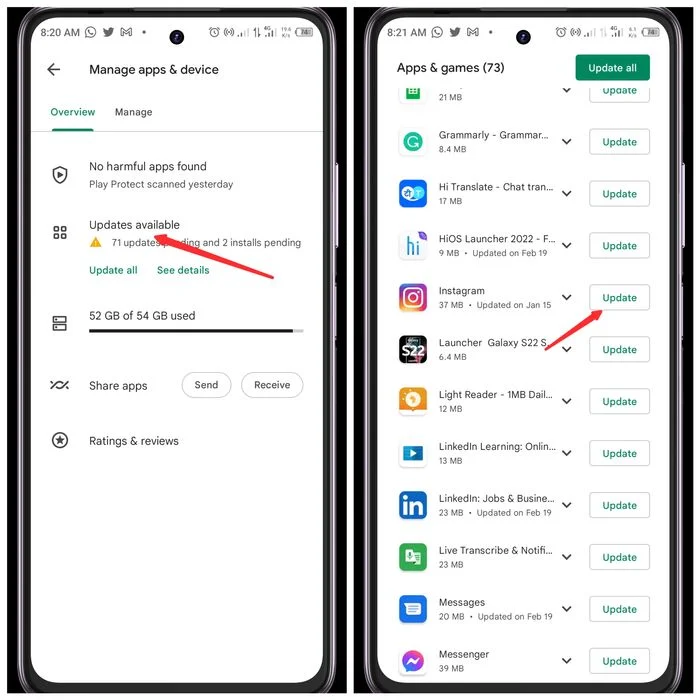
Дождитесь завершения обновления, затем откройте приложение Instagram и войдите в свою учетную запись.
Это может помочь решить проблему, из-за которой Instagram продолжает выходить из системы.
2. Очистить кэш Instagram
Кэши — это небольшие файлы данных, которые помогают приложениям работать быстрее на мобильных устройствах. Однако кеши на ваших устройствах могут быть повреждены, что приведет к проблемам с производительностью ваших приложений. Очистите кеш Instagram на своих устройствах, чтобы увидеть, устраняет ли это проблему «Instagram продолжает выходить из системы». Вот как это сделать:
Как очистить кэш Instagram на iOS
Шаг 1. Откройте «Настройки » на устройстве iOS и выберите « Основные ».
Шаг 2. Нажмите «Хранилище iPhone» .
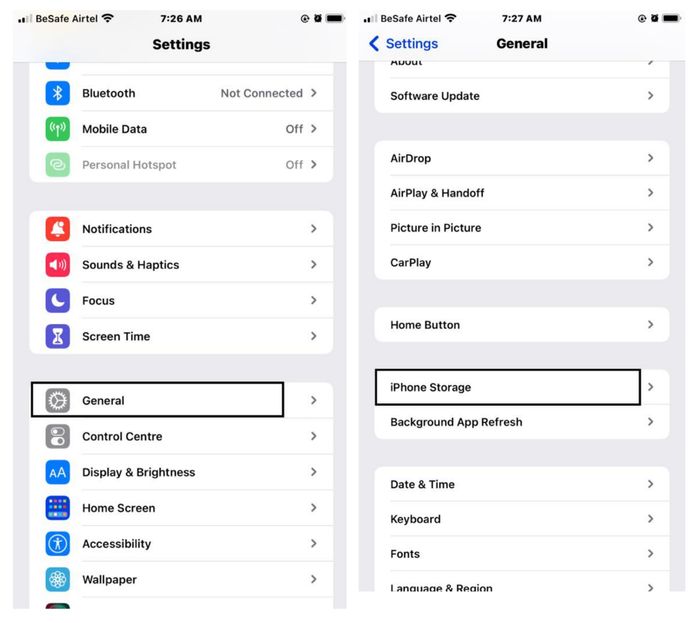
Шаг 3. Затем выберите Instagram из списка приложений и нажмите « Выгрузить приложение », чтобы очистить кеш Instagram.

Как очистить кэш Instagram на Android
Шаг 1: Перейдите в « Настройки ».
Шаг 2: Выберите « Хранилище » на странице «Настройки» и нажмите « Внутреннее общее хранилище ».

Шаг 3: Нажмите « Другие приложения », чтобы увидеть все приложения, доступные на вашем устройстве.
Шаг 4: Найдите Instagram из списка и нажмите на него.
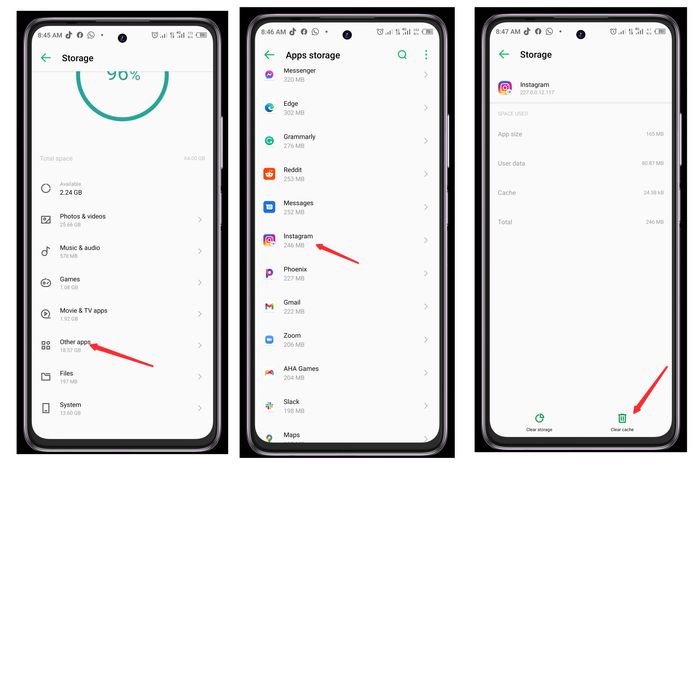
Шаг 5: Затем выберите Очистить кеш .
После этого снова откройте приложение Instagram и войдите под своими данными. Если это является источником проблемы, проблема с постоянным выходом из Instagram устранена.
3. Перезагрузите устройство
Перегрузка вашего устройства может вызвать проблемы с системой вашего приложения, что может быть причиной этой проблемы в Instagram. Однако, если проблема вызвана вашим смартфоном, перезагрузка и повторный вход в вашу учетную запись Instagram могут помочь решить проблему.
4. Удалите и переустановите приложение Instagram.
Вместо обновления приложения Instagram вы можете удалить его и установить последнюю версию. Этот обходной путь поможет обновить Instagram на вашем устройстве и очистить кеш, что решит проблему с приложением.

Попробуйте другие решения, если проблема не устранена после переустановки приложения и входа в свою учетную запись Instagram.
5. Отключить VPN
Некоторые пользователи Instagram используют VPN на своих мобильных устройствах, но если они это сделают, Instagram может быть строгим и, следовательно, выйти из приложения.
Чтобы решить эту проблему, попробуйте отключить службу VPN на своем устройстве, чтобы посмотреть, решит ли это проблему выхода из Instagram.
6. Используйте только одну учетную запись в приложении Instagram.
Если вы используете приложение Instagram с несколькими учетными записями, вы можете столкнуться с такими проблемами, как удаление ваших учетных записей. Возможно, приложение замечает это как неправильный знак.
Однако вы можете связать свою основную учетную запись с приложением Instagram на своем телефоне и использовать другие учетные записи через свой компьютер. Это еще одно решение, которое вы можете попробовать решить эту проблему на своем телефоне.
Совет: Вы можете выйти сразу из всех своих аккаунтов через настройки Instagram. Просто выберите «Выйти из учетных записей» в меню настроек Instagram.
7. Войдите под своим новым паролем
Некоторые пользователи могли обновить свои пароли Instagram на других устройствах или использовать свой веб-браузер, не делая этого в приложении Instagram. В результате вы можете столкнуться с проблемой «Instagram продолжает выходить из системы». Просто войдите в приложение Instagram с новым паролем, и проблема должна быть решена.
8. Удалите сторонние приложения
Бот Instagram с подозрением относится к необычным действиям. Итак, если вы связали свою учетную запись Instagram со сторонним приложением, вас могут выкинуть. В этом случае просто используйте браузер, чтобы отвязать стороннее приложение, которое вы недавно связали со своей учетной записью Instagram. Вот как:
Шаг 1: Войдите в свою учетную запись Instagram через веб-браузер.
Шаг 2. Откройте настройки Instagram и выберите «Приложения и веб-сайты» .
Шаг 3: Затем нажмите « Удалить » внизу подозрительного приложения.
Это отключит вашу учетную запись Instagram от приложения, а также любые подозрения, которые Instagram может иметь в отношении вашей учетной записи.
9. Измените свой пароль в Instagram
Возможно, в какой-то момент вы вошли в свою учетную запись Instagram с чужого телефона. Если человек войдет в вашу учетную запись со своего устройства, вас могут выкинуть из Instagram. Единственный способ сохранить свою учетную запись — сменить пароль, чтобы проблема «Instagram продолжает выходить из системы» больше не повторялась.
10. Обратитесь в службу поддержки Instagram
Наконец, если все остальные варианты не помогли, вы можете обратиться в службу поддержки Instagram и сообщить о своей жалобе. Просто выберите Справочный центр в разделе «Справка» в настройках Instagram, чтобы попасть туда. На этой странице вы найдете полезные ответы на свои вопросы об Instagram. Также вы можете подать жалобу, если не можете найти решение своей проблемы на странице.
Заключительные слова
Если вы попробуете одно или несколько из этих средств, вы сможете решить проблему с Instagram. Однако, если недавнее обновление Instagram вызывает проблему, вы можете только подождать, пока ошибка не будет исправлена, прежде чем вы сможете снова использовать приложение.
Часто задаваемые вопросы о проблеме выхода из Instagram
Как изменить пароль в Instagram?
Если вы хотите изменить свой пароль в Instagram, просто перейдите в «Настройки Instagram»> «Конфиденциальность и безопасность»> «Пароль», чтобы изменить свой пароль. Благодаря этому вы можете изменить свой пароль в любое время.
Как выйти из Instagram сразу на всех устройствах?
Если вам нужно выйти из своей учетной записи Instagram на всех ваших устройствах одновременно, смена пароля Instagram — лучший вариант. Это приведет к выходу из вашей учетной записи на всех ваших устройствах, и вам придется снова войти в систему с новым паролем. Этот подход может помочь тем, у кого есть несколько устройств, связанных с их учетной записью Instagram, и у которых возникают проблемы «Instagram продолжает выходить из системы».
Почему Instagram продолжает выходить из системы?
Существует множество причин, по которым Instagram может продолжать выходить из системы. Некоторые распространенные причины включают ошибки в приложении, наличие нескольких учетных записей с несколькими паролями или подозрительную активность в учетной записи пользователя. Если вы столкнулись с этой проблемой, вы можете попытаться исправить ее, как мы объяснили в этой статье.
Как узнать, зашел ли кто-то еще в ваш Instagram?
Есть несколько способов узнать, вошел ли кто-то другой в вашу учетную запись Instagram. Один из способов — проверить раздел «Действия при входе» в настройках вашего профиля. Это покажет вам список всех устройств, которые использовались для доступа к вашей учетной записи, а также дату и время каждого входа в систему. Если вы видите какие-либо устройства, которые вы не узнаете, или если вы заметили, что кто-то входил в систему в течение длительного периода времени, возможно, они получили доступ к вашей учетной записи без вашего разрешения.
Мой Instagram продолжает выходить из системы: что делать?
Одна из наиболее распространенных проблем с Instagram заключается в том, что пользователи внезапно и неожиданно выходят из системы. Есть несколько способов решить эту проблему, в зависимости от конкретных обстоятельств. Одним из решений является очистка кеша Instagram. Вы также должны проверить наличие обновлений, чтобы узнать, исправили ли они проблему. Если эти решения не работают, попробуйте изменить пароль или войти в систему на другом устройстве.
Как обойти подозрительный вход в Instagram?
Если вы столкнулись с ошибкой «Подозрительная попытка входа в систему» в Instagram, вы можете предпринять несколько шагов, чтобы попытаться решить эту проблему. Во-первых, попробуйте войти в свою учетную запись с помощью веб-браузера, а не приложения. Если это не сработает, удалите все подозрительные приложения из своей учетной записи, войдя в Instagram и просмотрев настройки их удаления. Вы также можете попробовать сменить пароль или обновить настройки безопасности.
Какие устройства входят в мой Instagram?
Чтобы узнать, на каких устройствах выполнен вход в вашу учетную запись Instagram, выполните следующие простые действия:
- Откройте приложение Инстаграм.
- Нажмите на значок профиля в правом нижнем углу, чтобы перейти в раздел профиля.
- Затем откройте страницу настроек, нажав на меню гамбургера в правом верхнем углу.
- Нажмите « Безопасность » и найдите параметр « Активность входа ».
- Здесь вы найдете все устройства для входа в Instagram.
- Если вы не распознаете какое-либо устройство, нажмите на три точки рядом с каждым устройством и нажмите «Выйти» .
Читать дальше:
- 4 лучших метода загрузки видео из Instagram Reels
- Как анонимно просматривать истории в Instagram на всех платформах
- Как посмотреть понравившиеся посты в Instagram
- Как ответить на конкретное сообщение в Instagram на Android, iOS и в Интернете
- Как добавить ссылки в истории Instagram и получить трафик
- Как проверить, вошел ли кто-то в вашу учетную запись Instagram?
